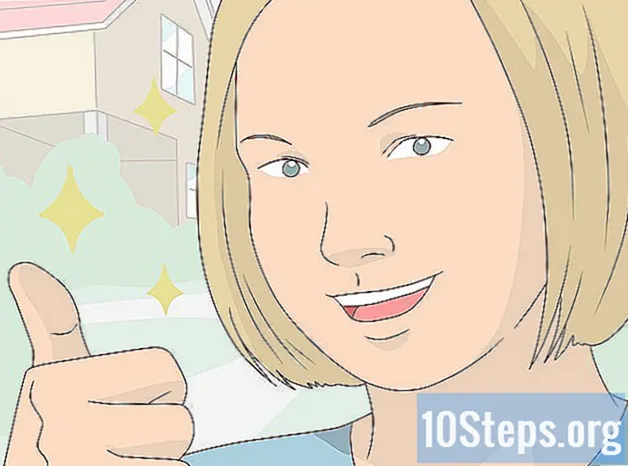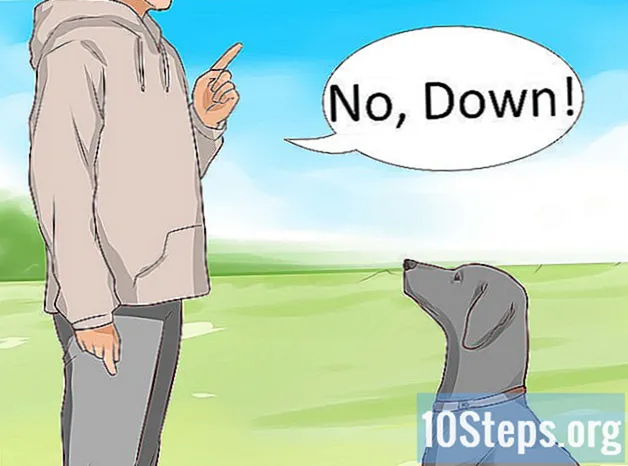Saturs
Operētājsistēmā Windows 7 ir pieejama ļoti ērta funkcija, lai slēptu failus un mapes cietajā diskā. Iespējams, vēlēsities paslēpt mapes, kurās ir svarīga informācija, vai varbūt slēpt svarīgus failus no sistēmas, lai jūs tos nepārvietotu un neizdzēstu. Jebkurā gadījumā, ja jūs slēpjat mapes, ir svarīgi zināt, kā tās atkal padarīt redzamas. Par laimi, ir ļoti viegli iemācīties parādīt slēptās mapes operētājsistēmā Windows 7.
Pakāpieni
Atveriet izvēlni “Mapes opcijas”. Lai to izdarītu, vispirms noklikšķiniet uz pogas "Sākt". Parādītajā izvēlnē noklikšķiniet uz "Vadības panelis". No "Vadības paneļa" noklikšķiniet uz "Mapes opcijas".

Kad tiek parādīta izvēlne Mapes opcijas, noklikšķiniet uz cilnes “Skatīt”.
Aktivizējiet iestatījumu, lai datorā tiktu rādīti slēptie faili. Ritiniet, līdz redzat opciju ar nosaukumu “Slēptie faili un mapes”. Zem šīs opcijas ir uzskaitītas 2 pogas; noklikšķiniet uz tā, kas saka "Rādīt slēptos failus, mapes un diskus".

Konfigurējiet Windows, lai tie parādītu sistēmas failus. Tajā pašā logā “Papildu iestatījumi” noņemiet atzīmi no izvēles rūtiņas “Slēpt aizsargātus operētājsistēmas failus (ieteicams)”. Dariet to, ja mape, kuru vēlaties parādīt, ir sistēmas mape.
Noklikšķiniet uz pogas "Labi", lai piemērotu veiktās izmaiņas.
Savā cietajā diskā atrodiet interesējošo mapi. Pat ja tas ir atzīmēts kā slēpts, tas būs redzams tagad. Izmantojot pārlūku Explorer, varat pārlūkot mapes atrašanās vietu, vai arī varat meklēt mapi, ja neesat pārliecināts, kur tā atrodas.
- Lai manuāli pārlūkotu mapes atrašanās vietu, noklikšķiniet uz "Sākt" un pēc tam uz "Dators". Parādītajā Explorer logā veiciet dubultklikšķi uz mapes, kurā atrodas jūsu mape, līdz atrodaties pareizajā vietā.
- Lai meklētu mapi, noklikšķiniet uz "Sākt". Tieši virs pogas “Sākt” būs meklēšanas lauks. Šajā laukā ievadiet visu vārdu vai mapes nosaukuma daļas, un dinamiski tiks parādīts meklēšanas rezultātu saraksts. Kad redzat mapi, kas jūs interesē, noklikšķiniet uz tās.
Atveriet mapi “Properties”. Lai to izdarītu, ar peles labo pogu noklikšķiniet uz interesējošās mapes. Parādītajā kontekstizvēlnē noklikšķiniet uz “Properties”. Parādītajā izvēlnē noklikšķiniet uz cilnes “Vispārīgi”.
No mapes noņemiet atribūtu “Slēpts”. Izvēlnes “Rekvizīti” cilnē “Vispārīgi” noņemiet atzīmi no izvēles rūtiņas “Slēpts”. Mape vairs netiks paslēpta. Ja vēlaties, varat atgriezties izvēlnē “Izskats un personalizācija” un likt operētājsistēmai Windows atkal slēpt slēptos failus. Jūsu mape tik un tā parādīsies, jo tā vairs netiks atzīmēta kā slēpta.
Padomi
- Ja vēlaties slēpt svarīgu informāciju no citiem ierīces lietotājiem, apsveriet iespēju failus saglabāt noņemamā diskā, piemēram, USB atmiņā. Pēc tam to var ņemt līdzi, kad nelietojat datoru, un failiem, izņemot jūs, neviens nevarēs piekļūt.
Brīdinājumi
- Ja izvēlaties parādīt slēptos sistēmas failus, esiet piesardzīgs, nepārvietojiet un neizdzēsiet nevienu no tiem.
Nepieciešamie materiāli
- Dators
- Windows 7